
Jika PC Windows Anda terasa lambat secara misterius atau menolak memuat lebih banyak program, mungkin memori kerja sudah habis. Ketika itu terjadi, PC sering kali kembali menggunakan memori virtual, yang bisa jadi jauh lebih lambat. Inilah cara untuk melihat program mana yang memakan semua memori Anda.
Perlu dijelaskan bahwa kita hanya berbicara tentang memori seperti pada RAM, yang merupakan ruang kerja sementara untuk program Anda, bukan ruang penyimpanan disk. Alat terbaik untuk melihat program Windows mana yang mungkin menggunakan terlalu banyak RAM adalah utilitas yang disebut Pengelola Tugas.
TERKAIT: Kebingungan Istilah Teknologi: “Memori” Berarti RAM, Bukan Penyimpanan
Pertama, mari kita buka Task Manager. Klik kanan bilah tugas, dan di menu yang muncul, pilih “Pengelola Tugas.” (Anda juga dapat menekan Ctrl+Alt+Delete dan pilih “Task Manager” dari layar yang muncul.)
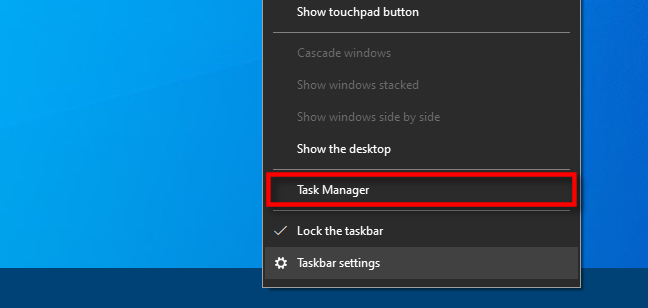
Jika Anda melihat antarmuka Task Manager yang sederhana, klik tombol “More Details”.
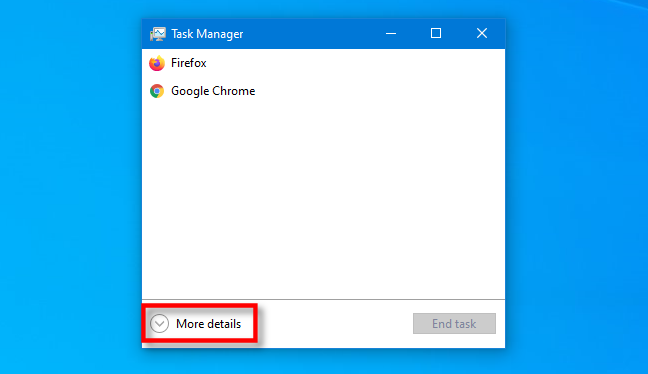
Di jendela Task Manager penuh, navigasikan ke tab “Processes”. Anda akan melihat daftar setiap aplikasi dan tugas latar belakang yang berjalan di mesin Anda. Secara kolektif, program-program itu disebut “proses.”
Iklan
Untuk mengurutkan proses mana yang menggunakan memori paling banyak, klik tajuk kolom “Memori”. Proses yang menggunakan persentase RAM terbesar akan pindah ke daftar teratas.
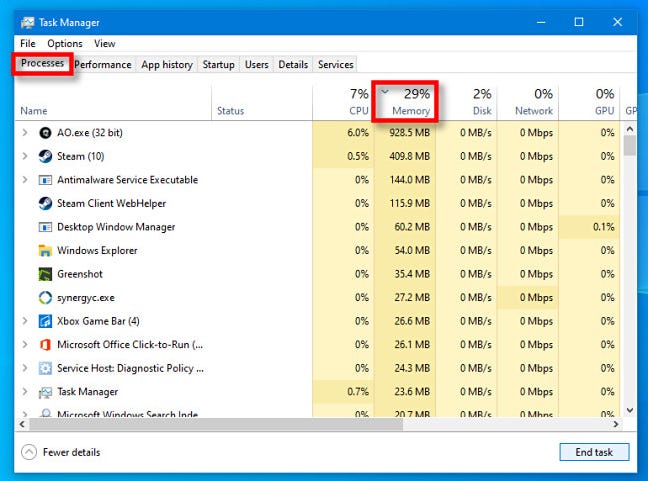
Di jendela ini, ada baiknya untuk mencari program yang mungkin menggunakan memori dalam jumlah besar yang mencurigakan. Apa yang dianggap sebagai “mencurigakan” bervariasi berdasarkan cara Anda biasanya menggunakan mesin Anda. Jika Anda sering merender proyek video 4K atau menjalankan game komputer yang rumit, mungkin tidak mengherankan jika salah satu dari proses tersebut menggunakan memori dalam jumlah besar (bahkan mungkin beberapa gigabyte).
Tetapi jika proses yang tidak Anda kenali menggunakan memori, atau jika aplikasi yang memonopoli memori menjadi tidak responsif dan Anda tidak dapat keluar dari program dengan cara biasa, Anda mungkin ingin mempertimbangkan untuk mematikan proses tersebut. Untuk melakukan itu, pilih proses dari daftar di Task Manager dan klik “End Task.”
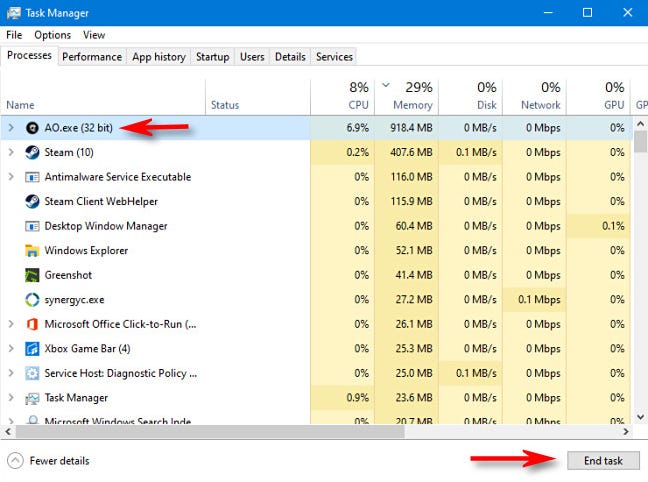
Setelah itu, program yang melanggar akan ditutup (terkadang dibutuhkan beberapa saat). Jika tidak, coba mulai ulang mesin Anda, yang untuk sementara dapat menyelesaikan berbagai masalah, termasuk aplikasi yang tidak berjalan yang mungkin menggunakan lebih banyak memori daripada yang seharusnya.
Jika Anda sering mengalami masalah kehabisan memori, mungkin sudah saatnya mempertimbangkan untuk menambahkan lebih banyak RAM ke PC Anda, jika memungkinkan. Semoga berhasil!
TERKAIT: Cara Meningkatkan Atau Mengganti RAM PC Anda